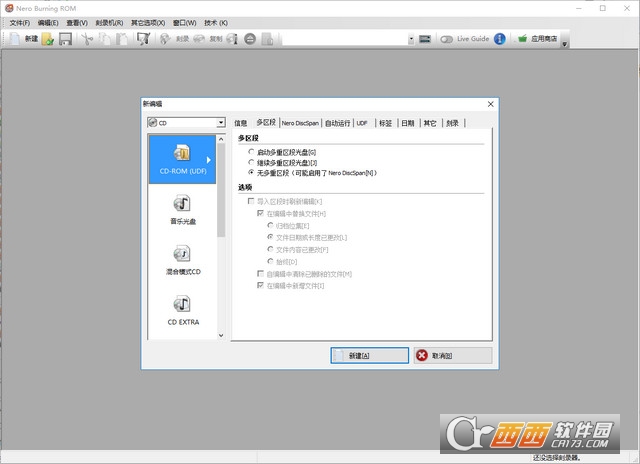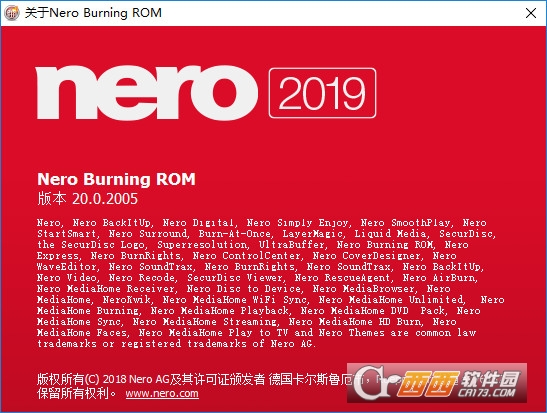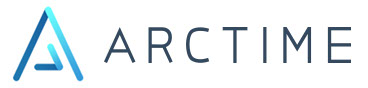大小:229.4M
时间:2019-07-03
平台:WinAll
软件简介
Nero Burning ROM 2019是世界顶级的烧录软件,你可以通过这款软件将电脑中的视频、音频等数据刻录到光盘上。通过这款软件制作的光盘安全性非常高,保证不会让你的视频音频出现质损,新版Nero带来很多全新功能,使用它能够有效的对各类数据进行刻录操作,包括视频光盘、音频光盘、数据光盘或启动光盘的刻录,能够和大部分型号的刻录机兼容,新版本具有操作更加简单、易于上手的特点。
功能特色:
翻录
走自己的路:如果要将您的音频 CD 和单曲以文件形式保存在电脑、智能手机或 MP3 播放器上,那么您可以迅速而准确地将其转换为所需的格式!Nero Burning ROM 堪称万能:从 MP3、MP3 PRO 到 AAC 和 FLAC,直至 APE——包括歌曲名称和专辑信息。从现在起,借助集成的 Gracenote® 技术,甚至可以将原版专辑封面整合到音频文件中。由此您可以方便地浏览播放列表并轻松地播放音乐。
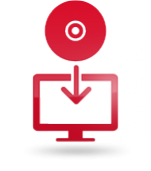
复制
复制您的媒体乐趣:*您想要分享电影并在汽车或客厅里随时欣赏您喜爱的歌曲吗?您可以复制质量和音效毫不逊色于原版的 CD、DVD和蓝光光盘™!还可以快速转载音频 CD——包括所有原版专辑封面的 CD 文本和专辑信息.
*仅适用于无复制保护的媒体。
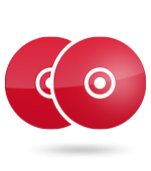
刻录
燃起多媒体激情:对所有光盘类型而言,最佳的刻录专家都是您最好的选择,无论是要将您最美好的回忆永久保存在 CD、DVD 或是蓝光光盘™上。您可以创建 ISO 镜像或者将您的视频光盘结构和光盘镜像刻录到新的数据载体上。所刻录音频 CD 会变得更加悦耳,其不仅自动进行了声音优化,还能够通过音频过滤器和其他调整符合您的品味。借助 Gracenote® 技术,您现在还可以将原版专辑封面添加到您新的车载收音机的 MP3 CD 和 MP3 DVD 上。并且,使用 Nero CoverDesigner 您还可以用您的刻录制品制作出真正的视觉艺术品.
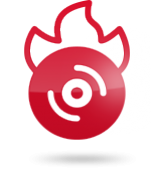
安全
保护您所珍爱的一切:Profis 在安全方面是无与伦比的 - 通过 SecurDisc 4.0 技术,确保您的文件不会落入他人之手。因为具有符合行业标准的 256 位加密功能、数字签名和密码保护,除您之外的任何人都无法访问您刻录的数据归档。而且,Nero 提供了极佳的耐用性和可读性,因为可以对数据冗余进行调整,所以即使是划伤的光盘也仍然可以播放。
支持格式:
支持的刻录介质
CD-R
CD-RW
DVD±R
DVD±RW
DVD-RAM
DVD±R DL
BD-R
BD-RE
BD-R DL
BD-RE DL
BD-R TL (BDXL)
BD-RE TL (BDXL)
BD-R QL (BDXL)
BD-RE QL (BDXL)
支持的光盘格式
数据 CD(ISO、UDF、ISO/UDF)
数据 DVD(ISO、UDF、ISO/UDF)
蓝光数据光盘(ISO、UDF)
SecurDisc CD/DVD/蓝光光盘
Nero DiscSpan (UDF)
音频 CD
混合模式 CD
CD EXTRA
Nero Image (NRG)
CUE 映像 - 仅限导入
IMG 映像 - 仅限导入
ISO 映像
DVD 视频
AVCHD™ 视频
BDMV 视频
支持的音频格式和编解码器
高级音频编码基础流 (AAC) - 未翻录
运动图像专家组音频层 3 (MP3 / mp3PRO / mp3HD)
MPEG-4 音频 (MP4)
Monkey’s 音频 (APE)
音频交换文件格式(AIFF、AIF)
数字音频光盘 (CDA) - 未编码
Ogg Vorbis(OGG、OGM)
PCM WAV 文件、ADPCM Wav 文件(WAV、WAVE)
Windows Media™ 音频 (WMA)
无损音频压缩编解码器 (FLAC)
支持的播放列表格式
运动图像专家组音频层 3 统一资源定位器/MP3 URL (M3U)
运动图像专家组音频层 3 统一资源定位器/MP3 URL + UTF-8 (M3U8)
播放列表文件格式 (PLS)
使用说明:
Nero Burning ROM 2019怎么使用?
打开nero burning rom后,会出现一个新建的对话框,在左侧选择你要刻录的类型,右侧选择参数,设置好后点新建,进入刻录界面,然后从右侧本地文件夹里将要刻录的文件拖入左侧刻录窗口即可,很简单的,自己多试几次就会了。
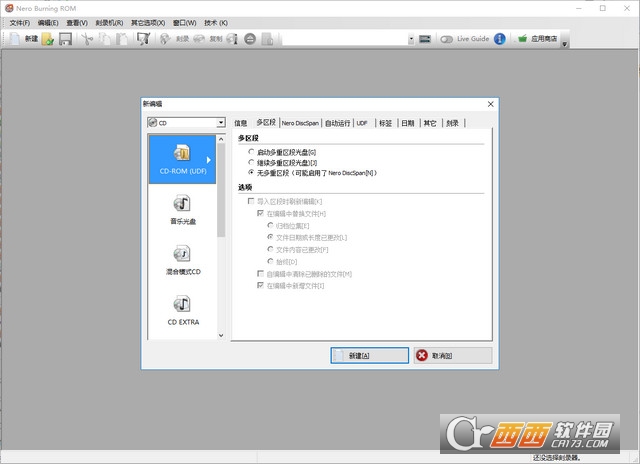
Nero Burning Rom 2019怎么刻录车载DVD光盘MP3格式的音乐?
DVD光盘只能刻录MP3格式的音乐,不能刻录成音乐CD的*.cda格式。刻录MP3格式的DVD光盘的方法是:安装一台DVD刻录机,安装一个刻录软件,如NERO 2019。你将要刻录的MP3歌曲准备好,放入DVD空白光盘。
打开NERO,选右上角的DVD。选“音频”(音乐图标)里的“制作MP3光盘”,将准备好的MP3歌曲添加进去。
注意:如果歌曲的总的大小超过光盘的4.7G容量,下面会出现黄色或红色警示颜色,这时需要删除一些,以达到在容量以内的要求。如果不够4.7G,还可以返回再添加一些。添加完后,点下一步,选择光驱盘符、刻录张数、刻录倍速等,点“刻录”即可。
注意:不是所有MP3格式的素材都可以用,有些MP3格式的歌曲是低层压缩的(特别是网上下载的为多),软件不支持。最好先用音频转换软件,将要刻录的所有素材(不管什么格式的)先进行一次转换,全部转换成3层压缩的MP3格式,再进行刻录就可以保证刻录的顺利。
如果要刻录音乐CD碟,只能选用CD光碟,方法相同,只是选择不同。音乐CD碟虽然只能容纳18首左右的歌曲,但音质是MP3格式无法相比的。